- 1七天入门大模型 :LLM和多模态模型高效推理实践_llm模型推理 实践
- 2axios入门——常用五种请求方法介绍(get、post、put、patch、delete)_axios删除操作用post请求吗
- 3改造STM32F103C8T6为AG32FV103开发板_ag32vf103
- 4安装配置Hadoop出现常见问题的解决方法_hadoop连接xshell后,解压jdk文件显示不存在
- 5小程序,修改单选框和复选框大小的方法_小程序 checkbox 大小
- 6视频教程-Python框架Flask教程+图书借阅小程序flask项目实战-Python
- 7[学习笔记] python深度学习---第五章 深度学习用于计算机视觉_颜色深度轴为啥是3
- 8Flink中的时间和窗口_flink timewindow
- 9FinGPT:开源金融领域的数据驱动语言模型
- 10粒子群优化算法python实现
zc706+ad9361(fmcomms5)测试笔记(一)_ad9361.elf
赞
踩
制作不易,记得三连哦,给我动力,持续更新!
因最近公司需要,借此机会和大家一起学习AD9361
工程文件下载:纯硬件SPI配置AD9361 提取码:g9jy
--------------------------------------------------------------------------
本文讲的是测试官方代码流程
一、源代码下载
采用官方的测试代码:HDL官方下载链接 下载HDL
no_os官方下载链接 下载no_os代码
二、vivado版本2018.3
make文件成功后,用vivado2018.3版本打开工程文件,

三、Launch SDK,生成硬件文件,打开SDK
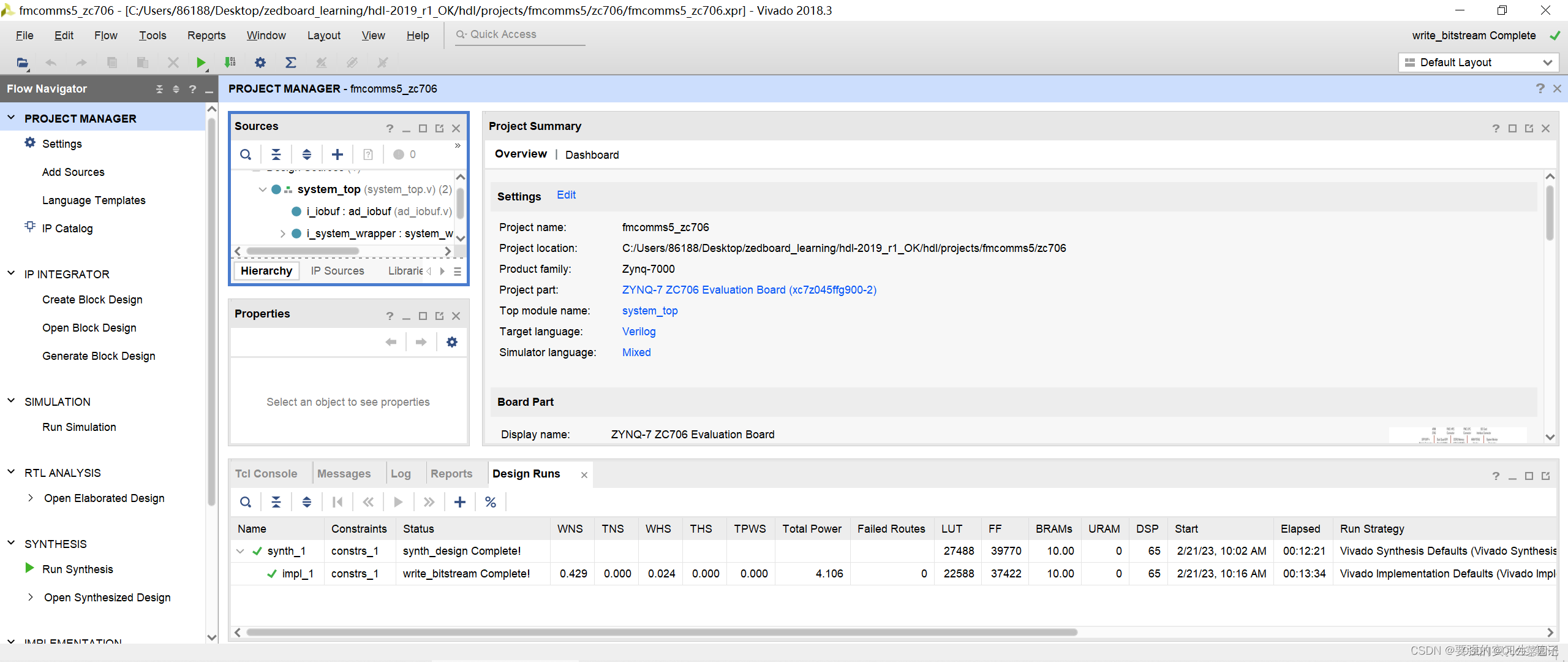
四、创建一个空的App

在vivado中启动SDK 2018.3,然后创建一个新的应用程序项目:文件→新建→应用程序项目AD9361
五、添加PS代码段
No-OS 解压后,将~:\AD9361\no-OS-2019_R1\ad9361 文件夹下的sw文件全部复制到 SDK 中工程中的src 文件中 ~:\AD9361\hdl-hdl_2019_r1\projects\fmcomms2\AD9361\fmcomms2_zc706.sdk\AD9361\src
更新程序:
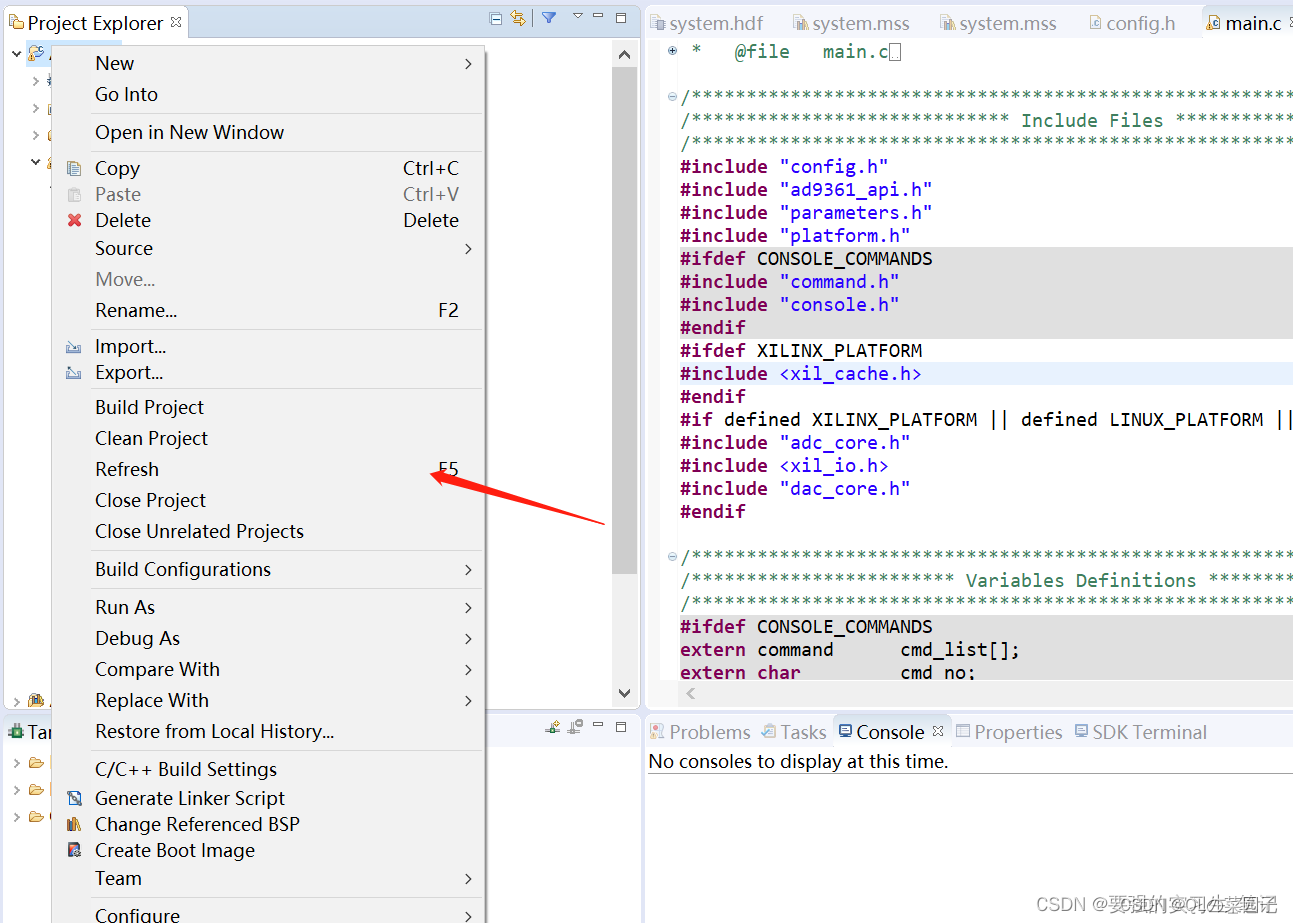
点击保存,他会自动编译
消除config.h文件中的部分注释:
这是我的配置
-
- //#define CONSOLE_COMMANDS
- #define XILINX_PLATFORM
- //#define ALTERA_PLATFORM
- #define FMCOMMS5
- //#define ADI_RF_SOM
- //#define ADI_RF_SOM_CMOS
- #define ADC_DMA_EXAMPLE
- //#define ADC_DMA_IRQ_EXAMPLE
- #define DAC_DMA_EXAMPLE
- //#define AXI_ADC_NOT_PRESENT
- //#define TDD_SWITCH_STATE_EXAMPLE
然后可能会提示有错误,是因为缺少指定文件夹
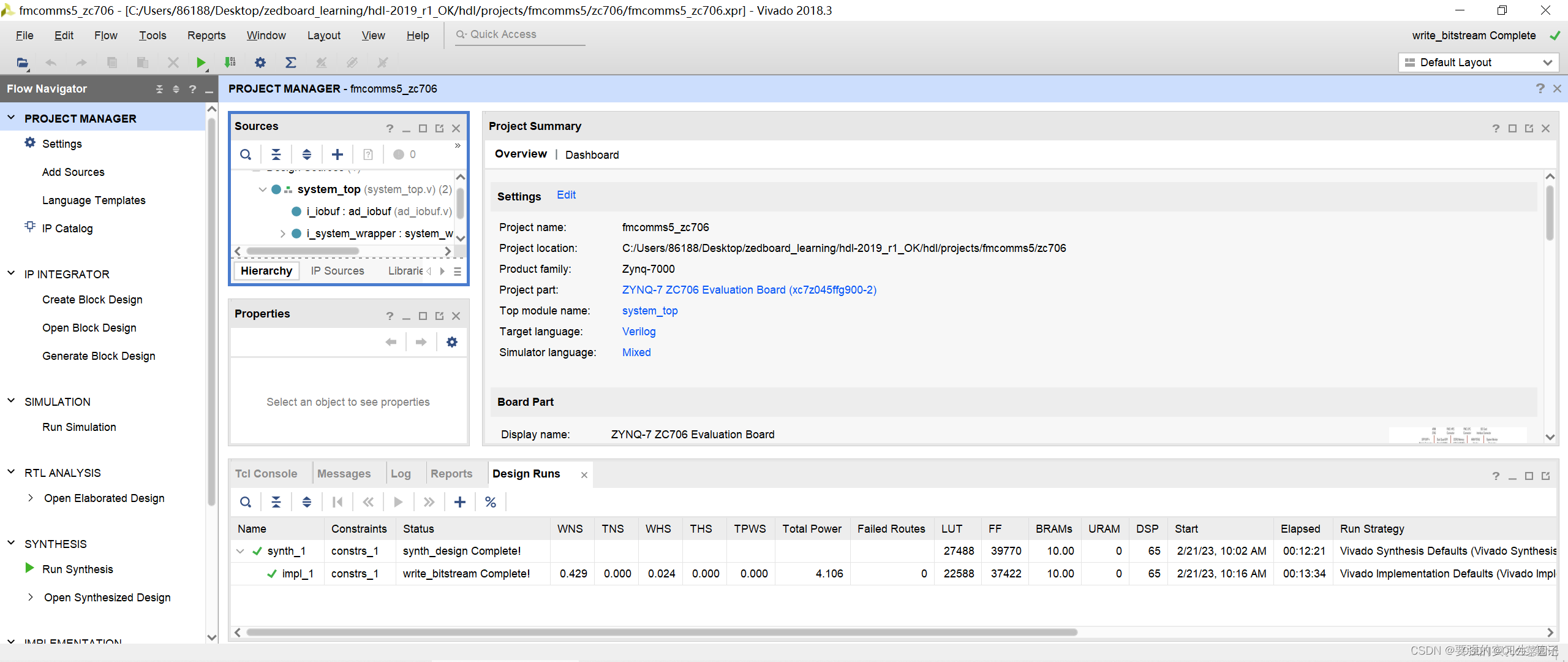
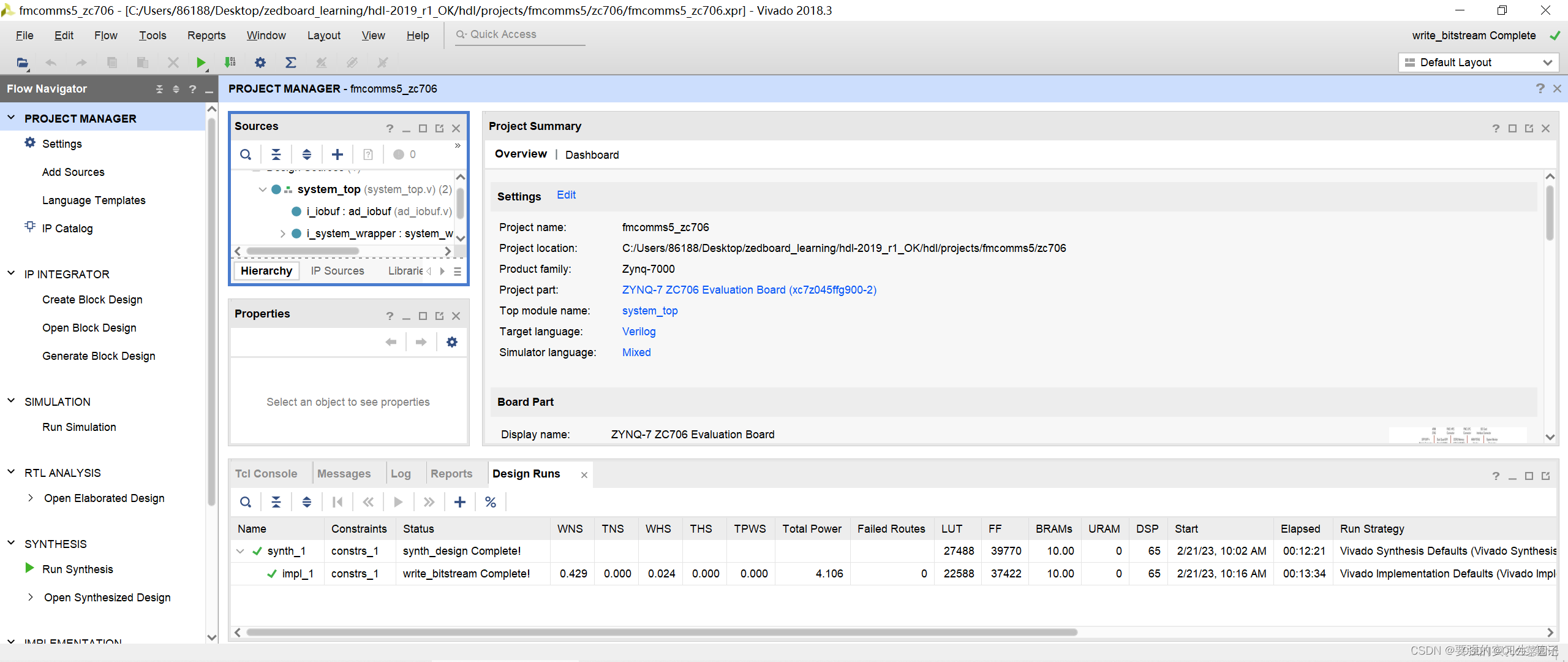
然后点击OK,编译完成
六、建立一个新的文件夹boot_img存放固化程序
依次添加这三个文件到boot_img:
1、AD9361.elf

2、zynq_fbls.elf
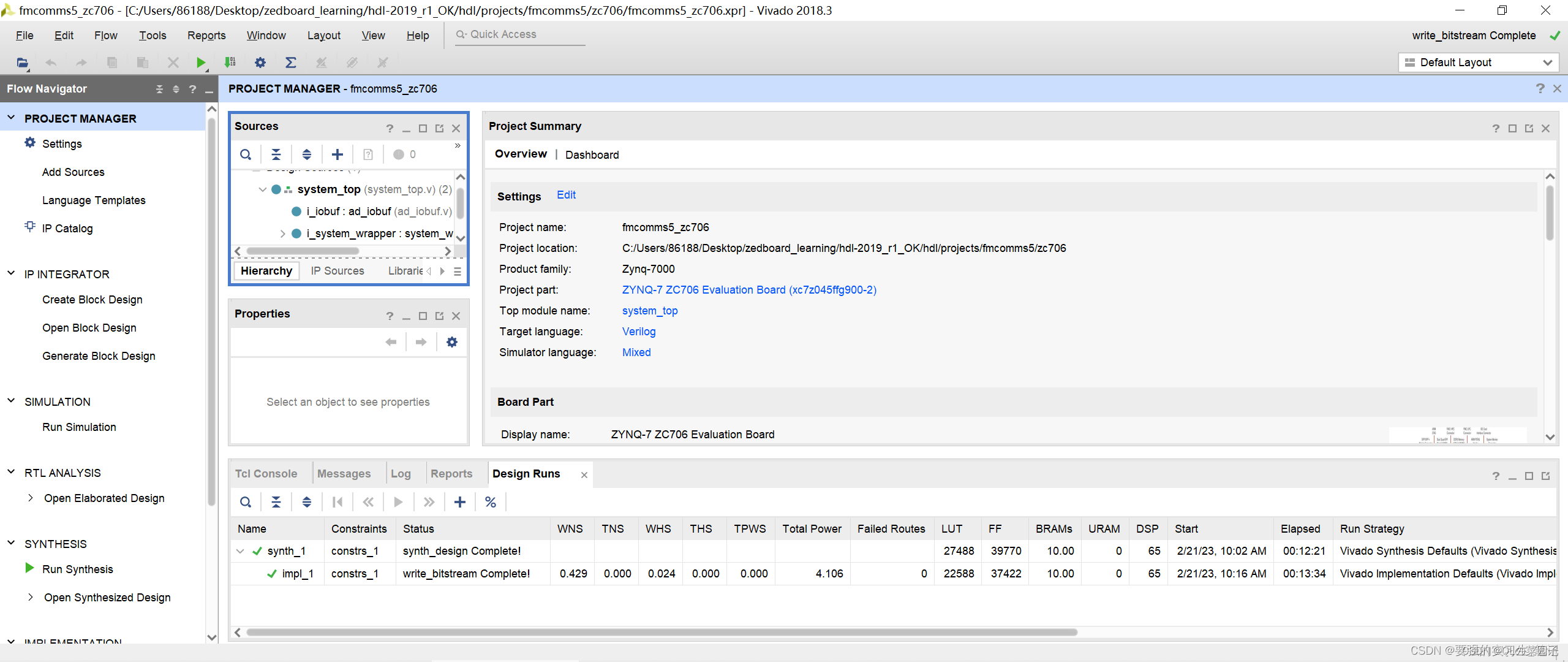
3、system_top.bit

boot.img文件夹状态:
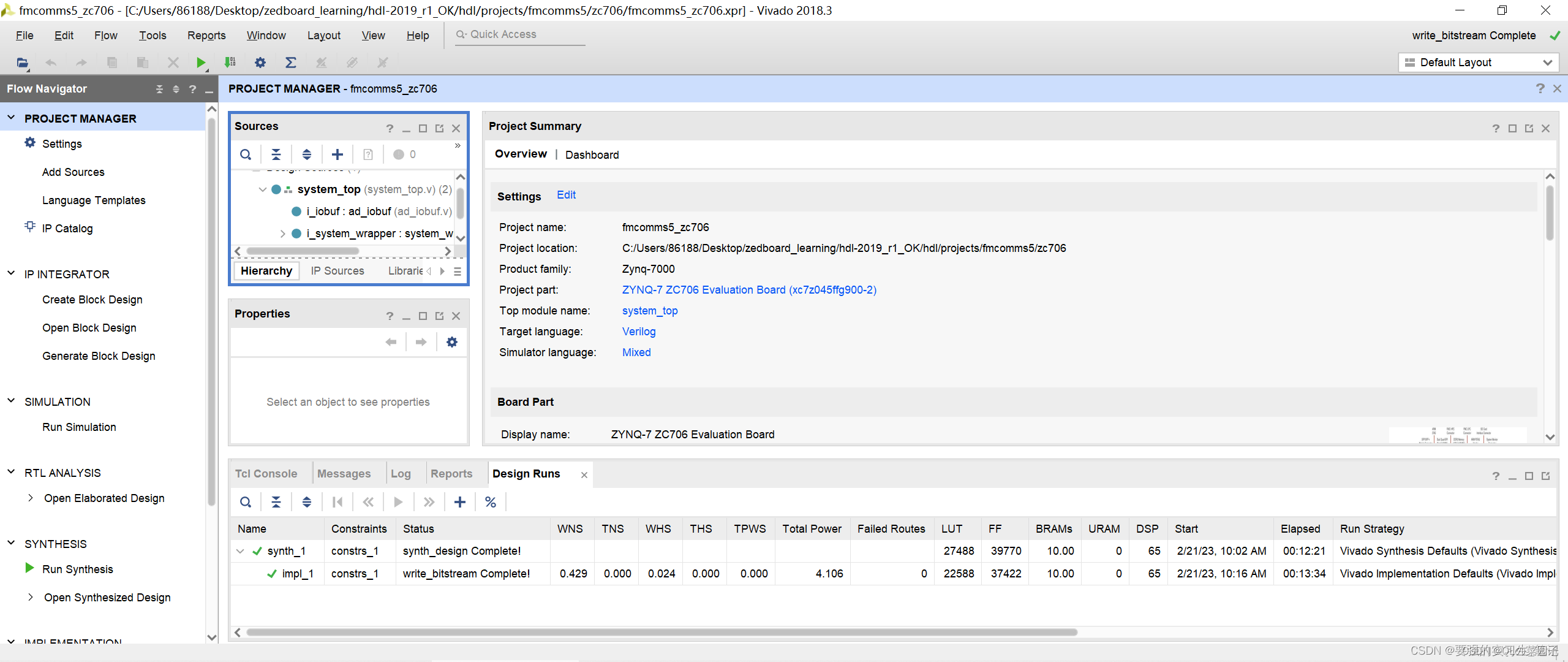
七、建立boot.bin文件
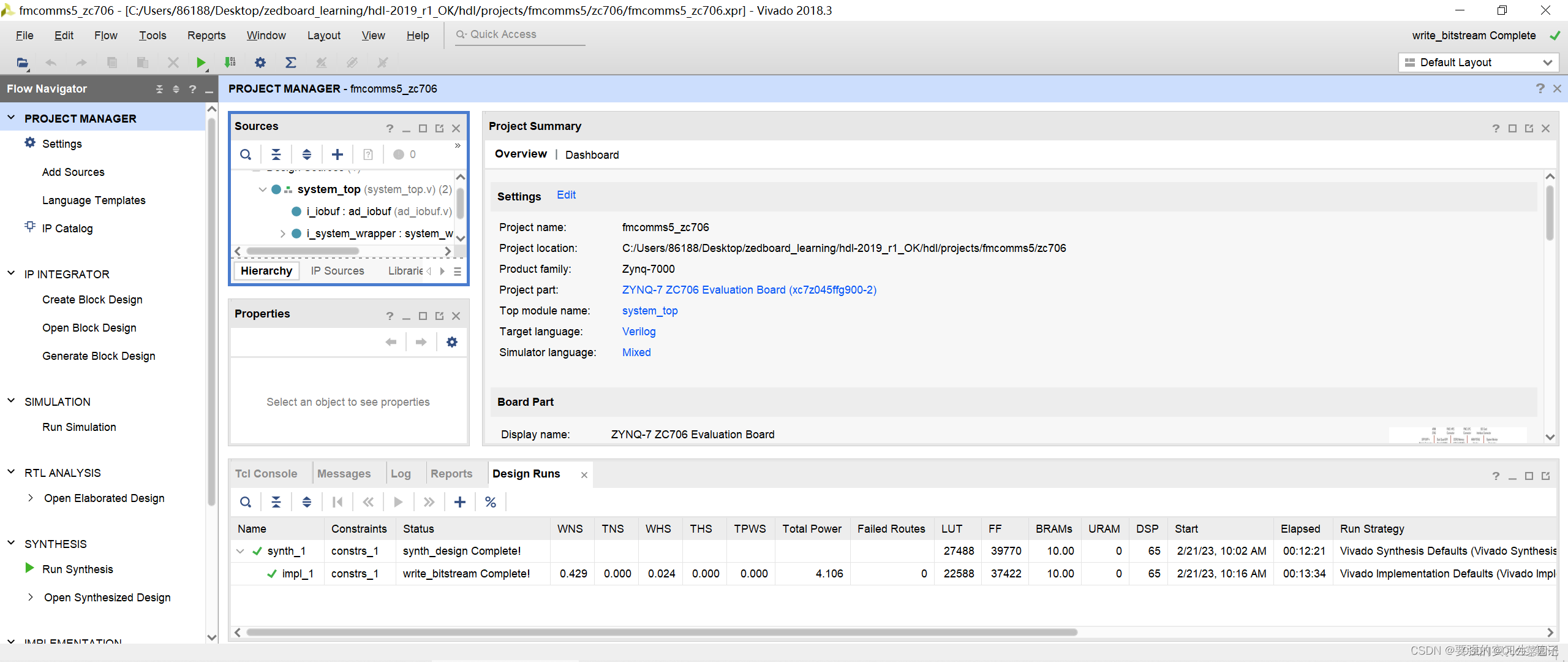
选择刚刚创建的文件夹位置:
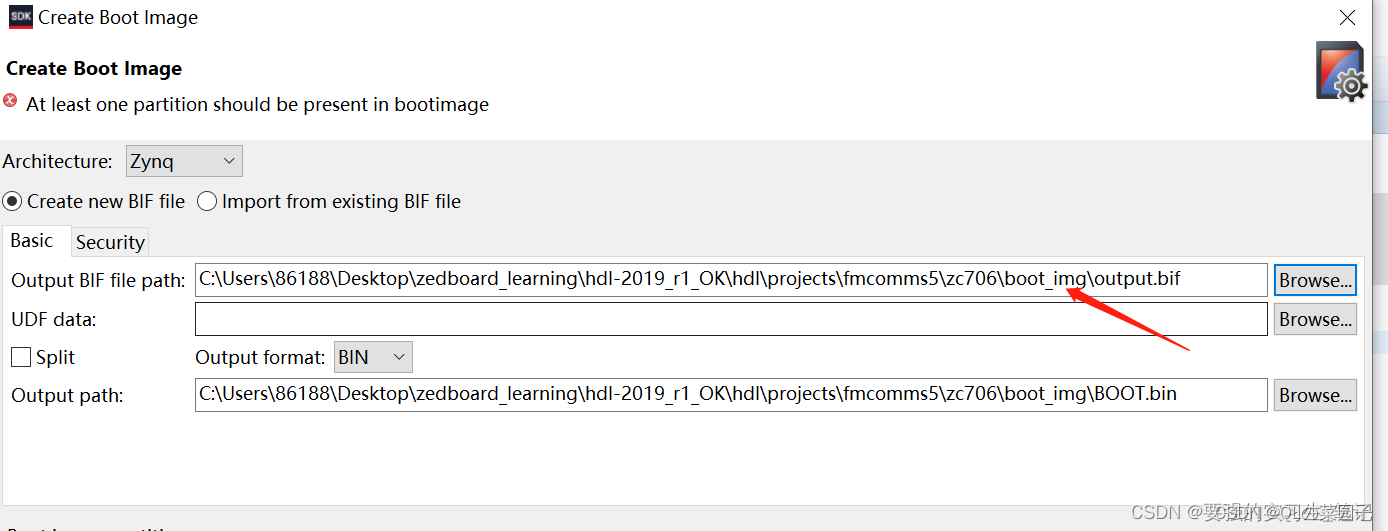
点击add,依次添加刚刚上文提到的三个文件
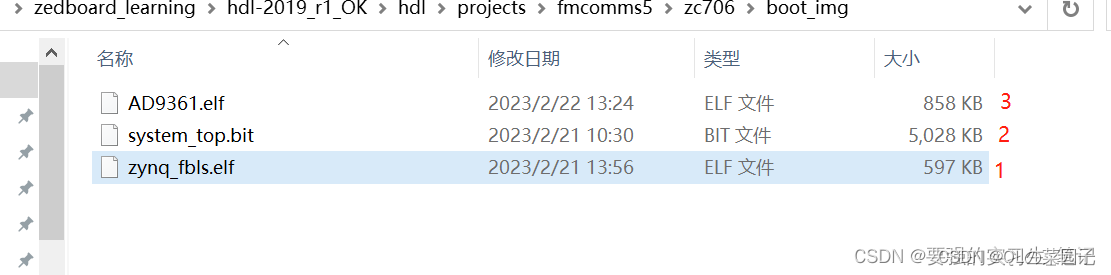
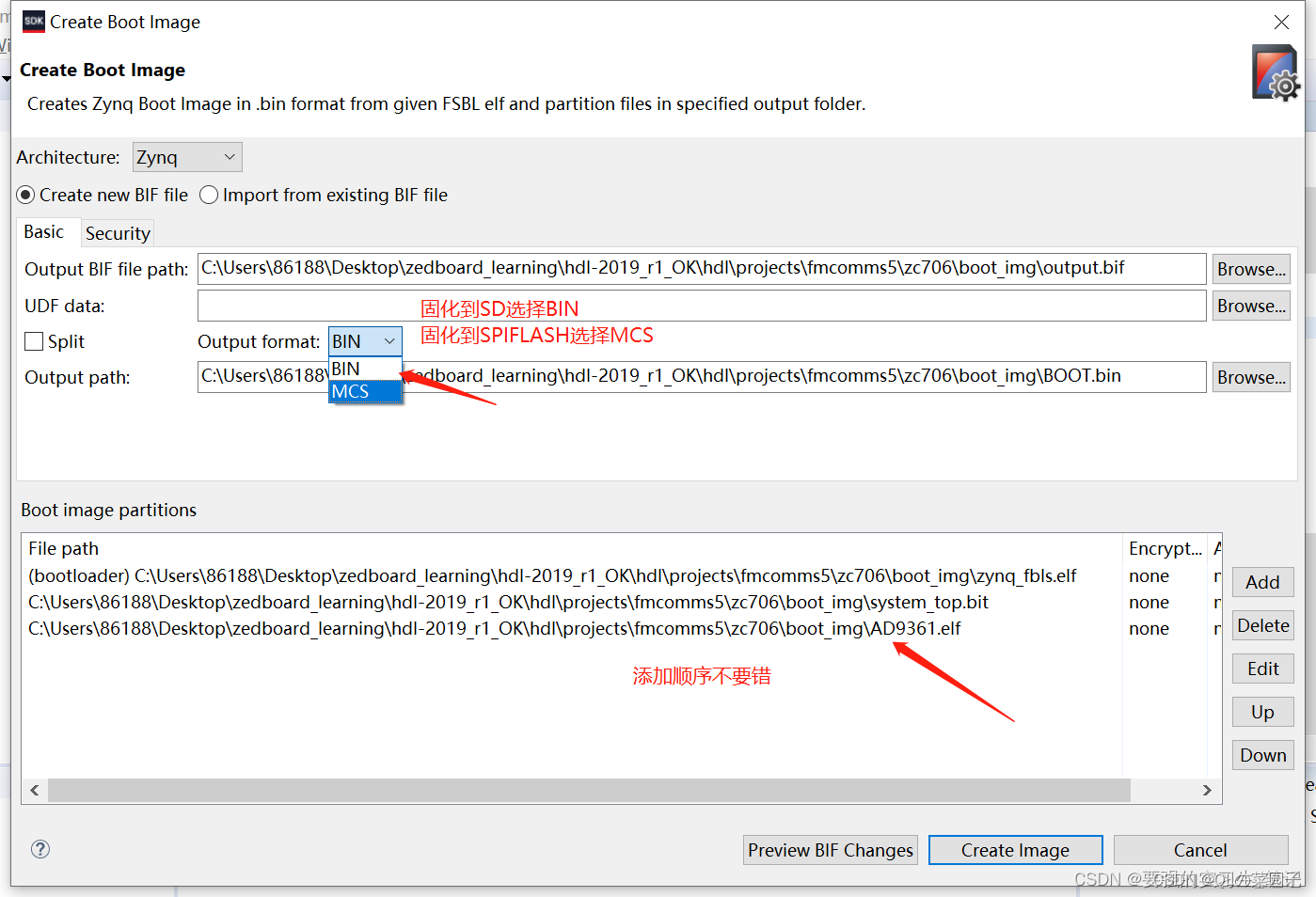
点击create image
八、这里演示FLASH固化步骤

选择刚刚导出的BOOT.mcs文件和FSBL文件(注意:Flash Type要选择qspi-x8-duan_parallel)
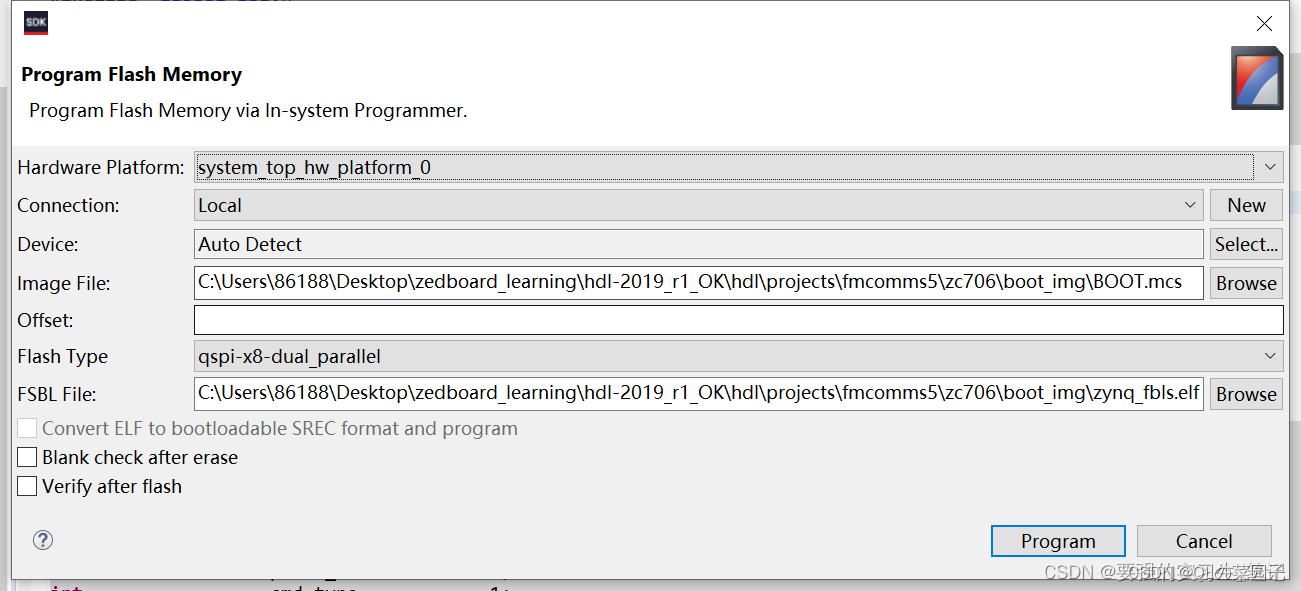
点击Programma。


